Wie kann ich meine Bluetooth-Kopfhörer mit dem PC verbinden? Was muss ich unter Windows 10 machen, um eine Verbindung zwischen meinem PC oder Notebook und meinen Bluetooth-Kopfhörern herstellen zu können? Diese Frage könnte vielleicht den einen oder anderen Windows 10-Nutzer beschäftigen, der ein Headset mit Bluetooth neben sich liegen hat und dieses jetzt auch gerne am PC oder Laptop nutzen möchte. Natürlich kannst Du das Headset auch kabellos über Bluetooth mit Windows 10 verbinden. Wie genau das funktioniert und wie die Einrichtung durchgeführt werden kann, dass haben wir unter den Absätzen in Form einer kurzen Schritt-für-Schritt-Anleitung beschrieben.
Bluetooth-Kopfhörer mit PC oder Laptop verbinden
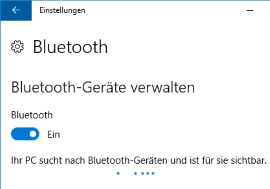 Um deinen Bluetooth-Kopfhörer mit dem PC oder Notebook verbinden zu können, benötigt das Gerät natürlich auch Bluetooth. Während bei vielen Notebooks heutzutage meist Bluetooth standardmäßig mit an Bord ist, so gibt es immer noch einige PCs oder genauer Mainboard die kein Bluetooth integriert haben. In dem Fall könntest Du Bluetooth aber relativ einfach und kostengünstig nachrüsten, indem Du dir einen USB-Bluetooth-Dongle besorgst.
Um deinen Bluetooth-Kopfhörer mit dem PC oder Notebook verbinden zu können, benötigt das Gerät natürlich auch Bluetooth. Während bei vielen Notebooks heutzutage meist Bluetooth standardmäßig mit an Bord ist, so gibt es immer noch einige PCs oder genauer Mainboard die kein Bluetooth integriert haben. In dem Fall könntest Du Bluetooth aber relativ einfach und kostengünstig nachrüsten, indem Du dir einen USB-Bluetooth-Dongle besorgst.
- Starte deinen PC oder Laptop und warte bis Windows 10 vollständig hochgefahren ist.
- Klicke nun rechts unten auf das Sprechblasen-Symbol, um das Info-Center zu öffnen.
- In dem Info-Center solltest Du unten einen Button für Bluetooth finden, sollte dieser nicht sichtbar sein, dann musst Du ggfs. noch auf „Erweitern“ klicken.
- Hier kannst Du nun zum einen Bluetooth aktivieren und zum anderen mit einem Rechtsklick über das Kontextmenü die Bluetooth-Einstellungen öffnen.
- Der PC fängt jetzt automatisch an nach Bluetooth-Geräten in der Nähe zu suchen.
- Schalte deinen Bluetooth-Kopfhörer an und drücke ggfs. noch die Pairing-Taste von dem Kopfhörer, sofern vorhanden.
- Nach wenigen Sekunden sollte der Bluetooth-Kopfhörer dann auch unter Windows 10 in der Liste der verfügbaren Bluetooth-Geräte angezeigt werden.
- Wähle den Kopfhörer aus und klicke auf „Koppeln“. Jetzt wird der Bluetooth-Kopfhörer gekoppelt und wenige Sekunden später sollte die Verbindung hergestellt sein.
Bluetooth-Kopfhörer wird nicht erkannt unter Windows 10?
Manchmal kommt es vor und der Bluetooth-Kopfhörer wird nicht direkt erkannt und dann wird auch keine Verbindung aufgebaut. Auch wenn dies verschiedenste Ursachen haben kann, so lässt sich das Problem meist mit einem der beiden folgenden Lösungsansätze beheben.
- PC/Notebook und Bluetooth-Kopfhörer neustarten: Man mag es manchmal kaum glauben aber nicht selten lassen sich technische Probleme am PC oder Notebook durch einen simplen Neustart beheben. Im gleichen Zug solltest Du auch einfach mal den Bluetooth-Kopfhörer neustarten und erneut eine Verbindung aufbauen.
- Bluetooth Kopfhörer entkoppeln und neu verbinden: Wenn die Einrichtung von dem Bluetooth-Kopfhörer zwar funktioniert hat es aber später beim zweiten oder dritten Verbindungsaufbau zu Problemen kommt, dann solltest Du den Kopfhörer einmal über die Bluetooth-Einstellungen entkoppeln und neu verbinden.